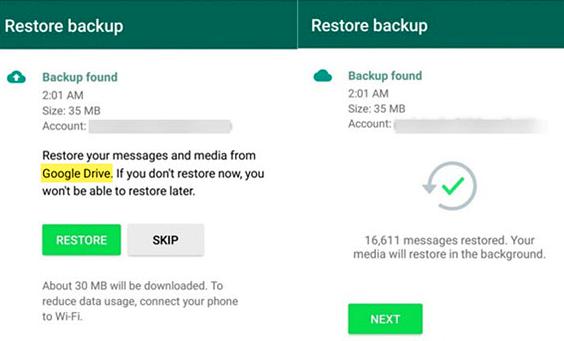5 maneras de transferir WhatsApp de Samsung S22 a Huawei
 Santiago Hernandez
Santiago Hernandez- Actualizado en 2024-04-07 a WhatsApp Tips
Así que has decidido reemplazar tu teléfono Samsung por el Huawei. No quieres perder todos los archivos del teléfono anterior. Es fácil trasladar los documentos, imágenes y vídeos más ligeros al nuevo teléfono. Pero no estás seguro de cómo vas a transferir elementos como las toneladas de mensajes de WhatsApp que has acumulado en el dispositivo anterior. La buena noticia es que hay muchas maneras de evitar este dolor de cabeza. Si te preocupa cómo transferir WhatsApp de Samsung S22 a Huawei, aquí tienes cinco formas de hacerlo.
- Forma 1: Transferir WhatsApp de Android a Huawei con WhatsApp Transfer
- Forma 2: Transferir WhatsApp de Samsung S22 a Huawei con Google Drive
- Forma 3: Transferir WhatsApp de Samsung S22 a Huawei con una copia de seguridad local
- Forma 4: Transferir WhatsApp de Samsung S22 a Huawei por correo electrónico
- Forma 5: Transferir mensajes de Samsung S22 a Huawei con Bluetooth
Forma 1: Transferir datos de WhatsApp de Samsung S22 a Huawei con WhatsApp Transfer
Este método consiste en utilizar el softwaree UltFone WhatsApp Transfer-especialmente diseñado para transferir WhatsApp entre smartphones. Es muy práctico de usar, no requiere ningún conocimiento de fondo y sólo un par de clics, y las principales características incluidas en este software se enumeran a continuación:
- Transferencia directa de WhatsApp entre dispositivos iOS & Android sin limitaciones.
- Amplia compatibilidad: todos los teléfonos Android que funcionan con Android 2.0 a 10 son compatibles, al igual que los iPhone que funcionan con iOS 9 y posteriores.
- No hay riesgo de pérdida o fuga de datos.
A continuación, se explica cómo transferir WhatsApp de Samsung S22 a Huawei con UltFone WhatsApp Transfer:
- Paso 1 Instala y ejecuta el software UltFone en tu ordenador. A continuación, conecta el smartphone de origen y el de destino al ordenador mediante cables USB.
-
Paso 2La ventana del ordenador solicitará la transferencia de WhatsApp entre los dispositivos conectados. Haz clic en el botón "Transferir" en la parte inferior de la ventana.

Un cuadro de diálogo le informará de que los datos de WhatsApp de su Samsung S22 se sobrescribirán. Haz clic en el botón "Sí" para sobrescribirlos y continuar el proceso.

-
Paso 3Cree una nueva copia de seguridad de los datos de WhatsApp en su teléfono Samsung S22. Puede seguir las directrices que aparecen en la pantalla de su ordenador para hacerlo. Una vez completada la copia de seguridad, haga clic en "Continuar".

-
Paso 4Después de la copia de seguridad, el programa transferirá los datos al nuevo teléfono (Huawei). No interrumpa el proceso ni desconecte ninguno de los dos dispositivos hasta que se complete la transferencia.

-
Paso 5Cuando la transferencia esté completa, siga las instrucciones en la pantalla para restaurar los datos respaldados en el nuevo dispositivo (Huawei).

Ventajas:
- Fácil de realizar
- Le ahorra más tiempo
Desventajas:
- Se necesita un tercer dispositivo (un PC) para transferir los mensajes
- No es gratuito
Forma 2: Cómo transferir WhatsApp de Samsung S22 a Huawei con Google Drive
Esto es posible porque ambos teléfonos funcionan con el sistema operativo Android. En este caso, se hace una copia de seguridad de WhatsApp desde el dispositivo Samsung S22 en Google Drive, y luego se restaura la copia de seguridad en el teléfono Huawei.
Asegúrese de que tiene un espacio de almacenamiento adecuado en su Google Drive antes de comenzar este proceso. A continuación, le explicamos cómo transferir WhatsApp de Samsung a Huawei con este método:
Paso 1. Abre WhatsApp en tu teléfono Samsung S22. Paso 2. Pulsa en Ajustes > Chats > Copia de seguridad del chat > Copia de seguridad en Google Drive. Esto crea una copia de seguridad de tus mensajes de WhatsApp en Google Drive.

Paso 2. Ve a tu teléfono Huawei. Inicia sesión en la cuenta de Google que utilizaste para crear la copia de seguridad en tu dispositivo Samsung S22.
Paso 3. Descarga, instala y configura WhatsApp en el teléfono Huawei. Al verificar el número de teléfono, WhatsApp detectará la copia de seguridad en Google Drive y te pedirá que la restaures en tu nuevo dispositivo.
Paso 4. Haz clic en el botón "Restaurar" y comenzará el proceso de restauración. Una vez completado, haz clic en "Siguiente" para ver tus antiguos chats en tu teléfono Huawei.

Ventajas:
- Utiliza un medio ampliamente conocido (Google Drive)
Desventajas:
- Requiere que tengas un espacio de almacenamiento adecuado Google Drive
- Tiene que moverle entre los teléfonos mientras intentas transferir los archivos
Forma 3: Transferencia de mensajes de WhatsApp de Samsung S22 a Huawei con copia de seguridad local
WhatsApp también hace una copia de seguridad de los datos de los chats en la tarjeta SD o la memoria interna de tu dispositivo android. Estarán ubicados en una carpeta de WhatsApp entre los archivos de su teléfono. Esto significa que puedes sincronizar esos chats con tu nuevo teléfono utilizando esta copia de seguridad local.
Sigue estos pasos para restaurar los chats en tu teléfono Huawei desde la memoria local de tu antiguo teléfono.
Paso 1. Para hacer una copia de seguridad de tu WhatsApp en tu teléfono Samsung, abre WhatsApp y pulsa en Menú > Ajustes > Chats > Copia de seguridad de chats > Copia de seguridad. Después de hacer clic en Copia de seguridad en Google Drive, selecciona "Nunca". Esto asegura que los chats sean respaldados en la tarjeta SD.
Paso 2. Si su WhatsApp está instalado en la memoria interna de su Samsung, conecte el teléfono a un ordenador y navegue por su memoria eterna. Encuentra el último archivo de la copia de seguridad con la extensión .db.crypt. Cópialo en tu ordenador.

Paso 3. Descargue e instale WhatsApp en su teléfono Huawei. Si ya estaba instalado, desinstálalo y vuelve a instalarlo. Pero no lo inicies todavía.
Paso 4. Enlaza tu dispositivo Huawei con el ordenador mediante un USB.
Paso 5: Busca una carpeta de archivos llamada WhatsApp/Databases. Debería estar presente si tienes WhatsApp instalado en tu teléfono. Si no, puedes crear la carpeta manualmente.
Paso 6: Copie y pegue el archivo de copia de seguridad .db.crypt en la carpeta WhatsApp/Database de su teléfono Huawei.
Paso 7: Abra WhatsApp en el Huawei. Verifique su número de teléfono. Cuando se le notifique la presencia de una copia de seguridad de mensajes, haga clic en restaurar, y los mensajes se añadirán en el Huawei.
Ventajas:
- Es sencillo, sobre todo si se trata de usar una tarjeta SD..
Desventajas:
- Este proceso es largo
- Puede requerir el uso de un tercer dispositivo (un PC)
Forma 4: Transferir los chats de WhatsApp de Android a Huawei por correo electrónico
Este proceso es bastante sencillo. Pero también tarda un poco en completarse y es más conveniente para transferir pequeñas cantidades de datos.
A continuación, se explica cómo transferir WhatsApp de Samsung S22 a Huawei por correo electrónico:
Paso 1. En tu Samsung, abre WhatsApp y haz clic en Ajustes > Chats > Historial de chats > Exportar chat
Paso 2. Selecciona los chats que quieres exportar. Aparecerá una ventana emergente que te dará la opción de exportar el chat sin medios o incluyendo medios.
Paso 4. Ve a tu teléfono Huawei y abre el correo electrónico al que se enviaron los chats. Puedes ver el correo electrónico en formato txt en tu teléfono, pero no podrás sincronizarlos en tu Huawei.
Paso 3. Después de elegir una opción, verás una lista de opciones a las que puedes enviar los chats. Elige el correo electrónico y envíalo a la dirección de correo electrónico que prefieras.

Ventajas:
- El proceso es sencillo
- Se puede hacer rápidamente si los archivos son de un tamaño limitado
Desventajas:
- Sólo es eficaz para los archivos de mensajes más pequeños
- Sólo se pueden ver los chats en formato TXT
Forma 5: Transferencia de mensajes de WhatsApp de Samsung S22 a Huawei con Bluetooth
Bluetooth es conveniente si usted está moviendo sólo unos pocos archivos de pequeño tamaño. Si los mensajes son lo suficientemente ligeros, sólo debería tomar un minuto o dos para compartirlos desde su teléfono Samsung a Huawei. Sigue estos pasos para trasladar tus chats mediante Bluetooth.
Paso 1. Enciende el Bluetooth en ambos teléfonos.
Paso 2. Inicie WhatsApp en su teléfono Samsung S22.
Paso 3. Mantenga pulsados los mensajes que desea transferir. Aparecerá un menú en tu pantalla. Pulsa en Compartir para compartir el mensaje.
Paso 4. Elige Bluetooth en la lista de opciones para compartir y selecciona tu teléfono Huawei. Esto debería permitir la transferencia de tus mensajes a tu dispositivo Huawei.
Ventajas:
- La transferencia es rápida y directa para tamaños pequeños y pocos archivos
Desventajas:
- Sólo es realmente útil para un pequeño número de archivos
- Es ineficiente para transferir archivos de mensajes grandes, especialmente vídeos e imágenes de alta resolución.
Conclusión:
No tienes por qué perder tus mensajes importantes de WhatsApp en tu antiguo teléfono. Este artículo le ha llevado a través de cómo transferir WhatsApp de Samsung S22 a Huawei, por lo que puede probar cualquiera de los diversos enfoques discutidos. La mayoría de estos métodos servirán para archivos de mensajes pequeños, pero tomarán mucho tiempo para transferir archivos de mayor tamaño. O pueden implicar procesos largos. Su mejor opción sería transferir WhatsApp a su nuevo dispositivo a través deUltFone WhatsApp Transfer. Con él, podrá trasladar sus mensajes de WhatsApp desde su dispositivo Samsung S22 a su teléfono Huawei sin el estrés y las limitaciones que conllevan otros métodos.